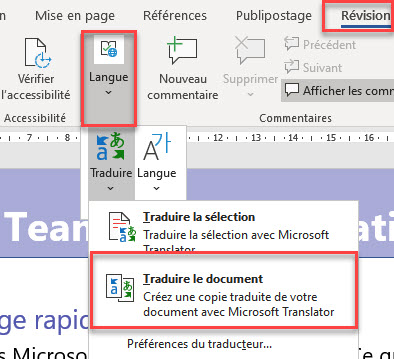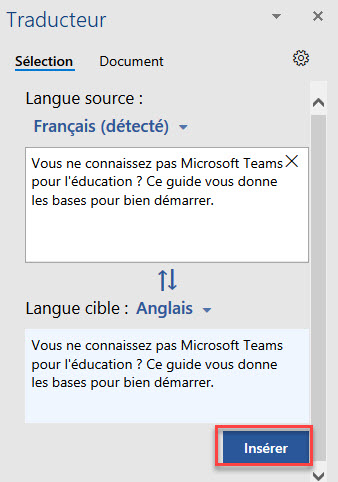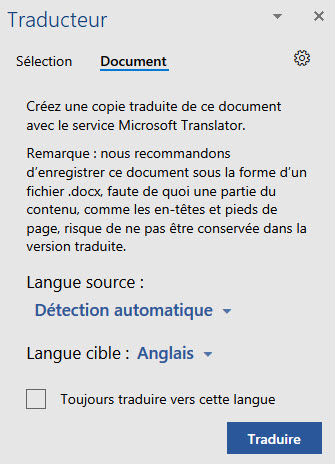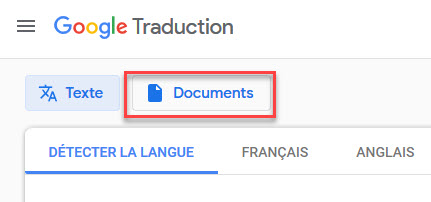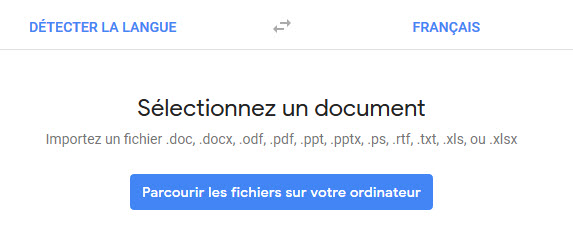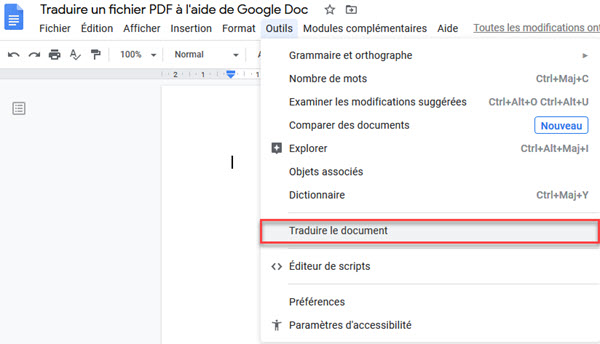Les documents PDF ne sont pas vraiment conçus pour être modifiés. Le format PDF est généralement verrouillé – cela permet au contenu de sembler le même, quel que soit l’appareil que vous utilisez pour afficher le fichier.
Cela rend la traduction d’un document PDF délicate. Si vous voulez traduire un document PDF, vous devrez être en mesure de trouver des logiciels ou des services qui peuvent éditer des fichiers PDF. Il existe plusieurs façons de procéder: voici comment.
Traduction de documents PDF à l’aide de Microsoft Word
Il est tout à fait possible de modifier des fichiers PDF dans Microsoft Word . Vous pouvez également utiliser Word pour traduire des documents de manière transparente d’une langue à l’autre. La combinaison de ces deux fonctionnalités vous permet de traduire directement des fichiers PDF dans Word.
Malheureusement, ce processus est loin d’être parfait. La modification d’un PDF dans Word peut entraîner la perte de certaines fonctionnalités de mise en forme, d’images et de conception. Cette option est utile pour les documents PDF très simples, mais vous devrez peut-être consulter d’autres options pour les fichiers PDF plus complexes.
Pour commencer, ouvrez votre document PDF dans Microsoft Word ( Fichier -> Ouvrir ). Word vous demandera si vous souhaitez convertir le document pour permettre sa modification. Appuyez sur OK pour confirmer.
Selon la taille de votre PDF, cela peut prendre un peu de temps. Une fois le processus terminé, Word ouvrira votre PDF converti pour que vous puissiez le modifier.
À l’aide de Word, vous pouvez traduire l’intégralité du document ou une section du texte. Si vous souhaitez traduire une section, assurez-vous de la sélectionner d’abord.
Une fois que vous êtes prêt à traduire le texte, appuyez sur Révision -> Langue -> Traduire -> Traduire le document dans la barre du ruban.
Si vous avez sélectionné une partie du texte, appuyez sur l’option Traduire la sélection dans le menu déroulant. Pour traduire l’intégralité du document, appuyez sur l’ option Traduire le document à la place.
Si vous choisissez de traduire une section de votre document, vous devrez confirmer les options de langue dans le menu latéral Traducteur qui apparaît à droite.
Microsoft Word essaiera de détecter automatiquement les langues correctes à utiliser, mais vous pouvez les modifier à l’aide des menus déroulants Langue source et Langue cible. Lorsque vous êtes prêt à insérer le texte traduit, appuyez sur le bouton Insérer .
Le menu latéral Traduire apparaîtra également à droite si vous choisissez de traduire l’intégralité du document.
Confirmez les langues de traduction correctes à l’aide des menus déroulants Langue source et Langue cible, puis appuyez sur le bouton Traduire pour commencer la traduction complète du document.
Word ouvrira cette copie traduite de votre document dans une nouvelle fenêtre.
Vous pouvez ensuite enregistrer le document partiellement traduit, ou la copie entièrement traduite, en appuyant sur Fichier -> Enregistrer et en sélectionnant PDF comme type de fichier.
Utiliser Google Translate pour traduire des documents PDF
Vous savez peut-être déjà que Google peut traduire des pages Web, du texte et des phrases vers et depuis 65 langues différentes. C’est aussi simple que d’ajuster les paramètres de votre navigateur pour traduire automatiquement des pages Web ou copier et coller du texte à traduire dans l’ interface principale de Google Translate .
Cette option est plus limitée que Microsoft Word. Il n’exporte pas le texte traduit dans un nouveau fichier PDF une fois la traduction terminée – vous devrez le faire vous-même.
Pour commencer, rendez-vous sur le site Web de Google Translate et appuyez sur le bouton Documents dans le coin supérieur gauche, sous le logo Google Translate.
Appuyez sur le bouton Parcourir les fichiers sur votre ordinateur pour sélectionner un document PDF à traduire.
Sélectionnez un document PDF approprié pour le télécharger.
Une fois terminé, confirmez les langues de traduction à utiliser, puis appuyez sur le bouton Traduire pour commencer le processus de traduction à l’aide de Google Translate.
Traduire un fichier PDF à l’aide de Google Doc
Bien que la méthode ci-dessus ne nécessite pas de compte Google, il est fort possible que vous en ayez déjà un utilisateur de Google Docs , vous pouvez facilement profiter de sa fonctionnalité de traduction de documents et l’utiliser sur vos documents PDF.
À condition que votre PDF ait été importé dans Google Docs en sélectionnant tous les paramètres de téléchargement pour le convertir au format Google Docs.
Avec votre PDF ouvert dans Google Docs, cliquez sur Outils et sélectionnez Traduire le document . Vous pouvez ensuite choisir la langue cible choix et cliquer sur Traduire . Les résultats seront générés dans un nouveau fichier PDF.